섹시하고 글래머러스한 여성과 남성들이 사용하는 이 제품. 아이패드에서 아무 소리도 들리지 않으면 정말 답답할 수 있습니다. iPad를 사용하여 영화를 보거나, 게임을 하거나, 업무를 수행할 때 소리가 없으면 정말 실망스러울 수 없습니다. 하지만 걱정하지 마세요! 이 가이드에서는 iPad 사운드를 복원하는 몇 가지 쉬운 방법을 보여 드리겠습니다.
아이패드 사운드가 작동하지 않는 문제를 해결하는 방법
무음 모드 끄기
간단한 문제 해결 방법부터 시작해 보겠습니다. 아이패드가 무음 모드가 아닌지 확인하세요. iPad에서 무음 모드를 활성화하면 수신 전화나 알림 소리가 들리지 않으며 장치가 진동하지 않습니다. 그러나 음악을 듣거나 비디오를 볼 때 설정에 따라 소리가 계속 재생되는 경우도 있습니다. iPad에서 소리에 문제가 있는 경우 iPad에서 무음 모드를 꺼야 합니다.

아이패드에서 무음 모드를 끄는 방법:
- 아이패드 화면의 오른쪽 상단에서 아래로 스와이프하여 제어 센터를 엽니다.
- 제어 센터에서 벨 아이콘을 찾아보세요. 무음 모드를 나타냅니다.
- 무음 모드를 끄려면 벨 아이콘을 탭하세요. 그러면 iPad의 음소거가 해제됩니다.
- 이전 버전의 iPad를 사용하는 경우 스위치를 빨간색이 아닌 위치로 이동하여 문제를 해결할 수 있습니다.
iPad에서 무음 모드를 비활성화한 후에도 문제가 지속되면 볼륨을 높여보세요. iPad에서 볼륨 높이기 버튼을 찾아 길게 누르세요. 제어 센터를 방문하여 볼륨 막대를 위로 밀어 iPad의 볼륨을 높일 수도 있습니다. 이렇게 하면 문제가 해결됩니다.
방해 금지 모드 비활성화
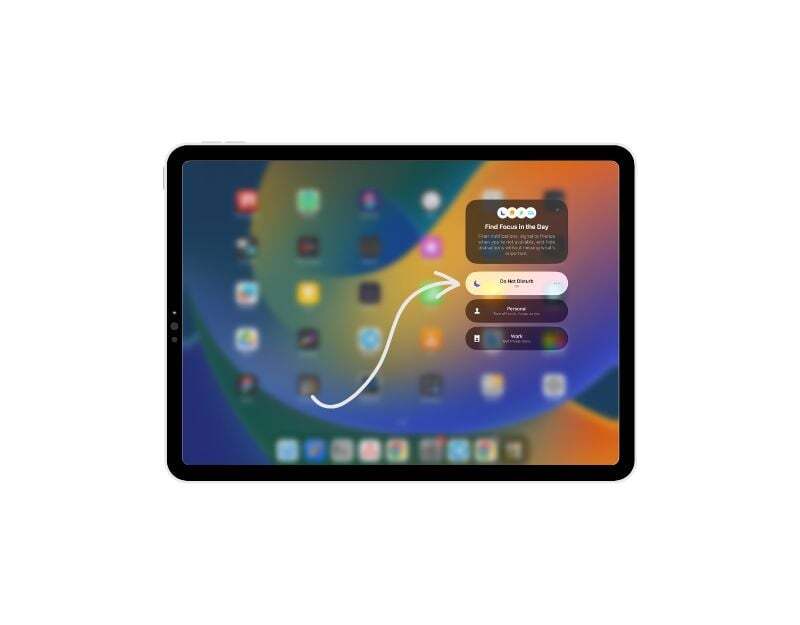
" 방해 금지" 모드가 활성화되면 iPad에서 소리가 나지 않습니다. 모든 알림음, 메시지, 앱 알림이 음소거되며 미디어 재생 소리도 음소거됩니다. DND는 회의 중이거나, 공부 중이거나, 잠을 자거나, 방해받지 않는 시간을 원할 때 매우 유용합니다. 그러나 때로는 이를 인식하지 못하는 경우 iPad에서 소리가 나오지 않는 등의 문제가 발생할 수도 있습니다. 문제를 해결하려면 iPad에서 "방해 금지" 모드를 비활성화하면 됩니다. 또한 자동 "방해 금지" 주기가 설정되어 있지 않은지 확인하세요. 설정하면 모든 알림이 자동으로 음소거되고 iPad의 사운드가 차단됩니다.
iPad에서 DND 모드를 끄는 방법:
- 기기에서 설정을 엽니다.
- '집중'을 탭하고 '방해금지' 탭으로 이동하세요.
- "자동으로 켜기" 옵션을 찾아서 끄세요.
Bluetooth 장치에 연결되어 있는지 확인
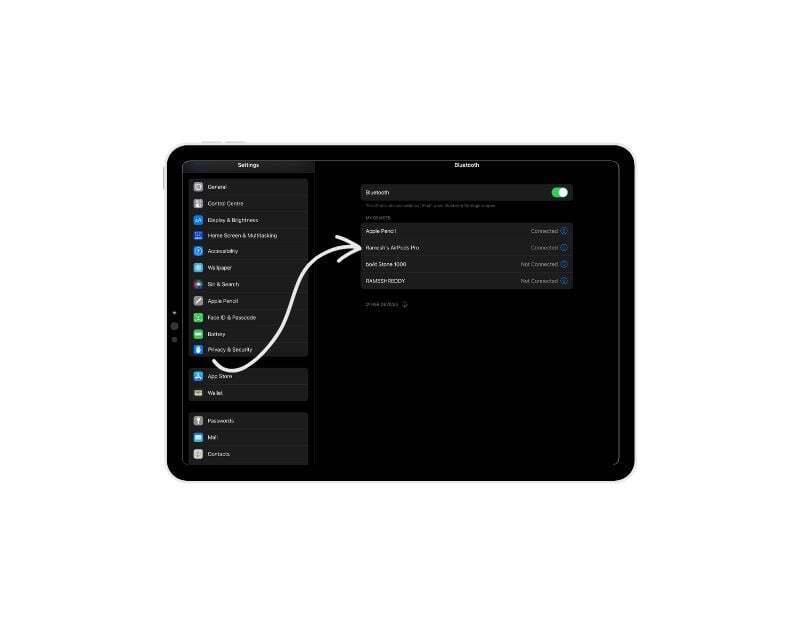
아이패드를 헤드폰이나 스피커와 같은 Bluetooth 장치에 연결하면 iPad의 오디오가 iPad의 내장 스피커를 통하지 않고 Bluetooth 장치로 라우팅됩니다. 문제를 해결하려면 iPad에서 Bluetooth 장치를 연결 해제하거나 iPad에서 Bluetooth를 끄십시오.
Bluetooth를 끄고 아이패드에서 장치 연결을 끊는 방법:
- iPad에서 제어 센터를 열고 Bluetooth 아이콘이 켜져 있으면 탭하세요. Bluetooth 아이콘이 꺼지면 회색으로 변합니다.
- 블루투스 장치를 연결 해제하려면 제어 센터를 열고 블루투스 아이콘을 찾아 길게 눌러 블루투스 설정으로 들어갑니다. 거기에서 Bluetooth 장치를 선택하고 정보를 클릭한 다음 "잊기"를 눌러 Bluetooth 장치를 제거하십시오. iPad에서 장치의 연결을 끊은 경우 다시 연결해야 합니다.
Bluetooth 장치를 연결할 때 소리에 문제가 있는 경우 다음과 같은 이유 때문일 수 있습니다.
- Bluetooth 장치가 페어링되지 않거나 연결되지 않음: Bluetooth 장치가 iPad에 연결되어 있지 않으면 소리를 들을 수 없습니다. 이 문제를 해결하려면 Bluetooth 장치가 iPad에 제대로 페어링되고 연결되어 있는지 확인하세요. iPad의 Bluetooth 설정에서 장치가 연결된 것으로 표시되는지 확인하세요. Bluetooth 설정으로 이동하여 이를 수행할 수 있습니다.
- Bluetooth 장치의 볼륨 설정: Bluetooth 장치의 볼륨이 켜져 있고 음소거되어 있지 않은지 확인하십시오. 일부 Bluetooth 장치에는 별도의 볼륨 조절 기능이 있으므로 그에 따라 iPad와 Bluetooth 장치의 볼륨을 조정하십시오.
- 잘못된 오디오 소스 선택: Bluetooth 장치에서 오디오 소스가 iPad로 설정되어 있는지 확인하세요. 일부 Bluetooth 장치에서는 다양한 오디오 소스 간을 전환할 수 있으므로 올바른 소스가 선택되었는지 다시 확인하세요.
- Bluetooth 장치가 범위를 벗어남: Bluetooth 장치에서 너무 멀리 이동하거나 장치와 iPad 사이에 장애물이 있는 경우 연결이 약해지거나 끊어질 수 있습니다. 권장 범위 내에 있는지 확인하세요.
아이패드 스피커 청소
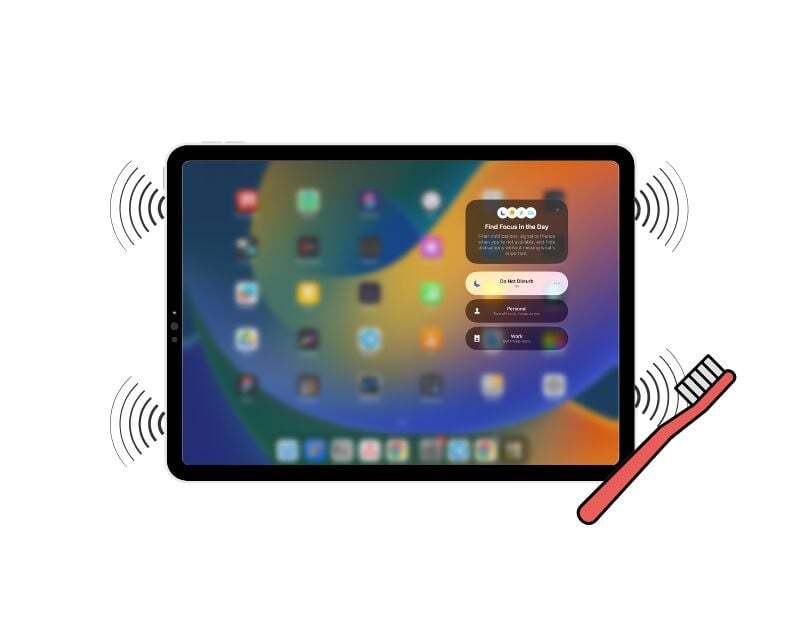
iPad의 오디오 출력이 왜곡되고 때로는 완전히 끊어지는 경우 스피커에 먼지가 쌓였거나 다른 물질이 아이패드의 스피커 그릴을 막고 있기 때문일 수 있습니다. 이 문제를 해결하려면 iPad 스피커 그릴의 먼지를 조심스럽게 청소하고 기기에서 화면 보호 필름, 필름, 케이스를 모두 제거하세요. 우발적인 손상을 방지하려면 건조하고 부드러운 브러시를 사용하십시오.
iPad 스피커를 청소하는 방법:
- 가능하다면 새 칫솔 끝을 소독용 알코올에 담그십시오.
- 칫솔을 사용하여 아이패드 스피커 입구를 부드럽게 청소합니다.
- 물을 사용하거나 너무 많은 압력을 가하지 마십시오.
- 테이프나 천과 같은 다른 방법을 사용하여 iPad의 스피커 그릴을 부드럽게 청소할 수도 있습니다.
아이패드를 재시동하세요
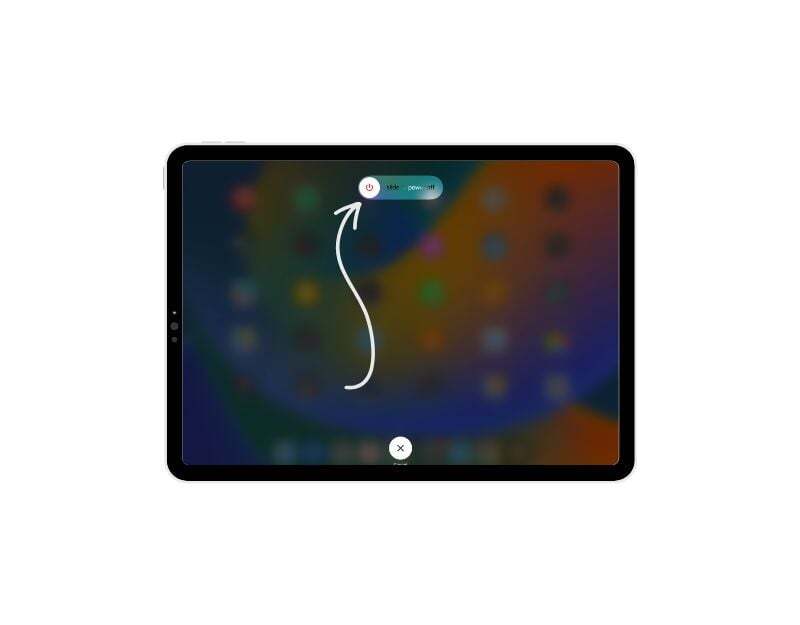
위 단계가 효과가 없다면 아이패드를 다시 시작해 보세요. 재시작은 일시적인 문제에 있어서 매우 효과적일 뿐만 아니라 가장 널리 사용되는 방법일 수 있습니다. iPad를 다시 시작하여 문제가 해결되었는지 확인할 수 있습니다. 전원 버튼을 길게 누르고 밀어서 iPad를 끄고 잠시 기다린 다음 전원 버튼을 길게 눌러 iPad를 다시 켤 수 있습니다.
모든 설정 재설정
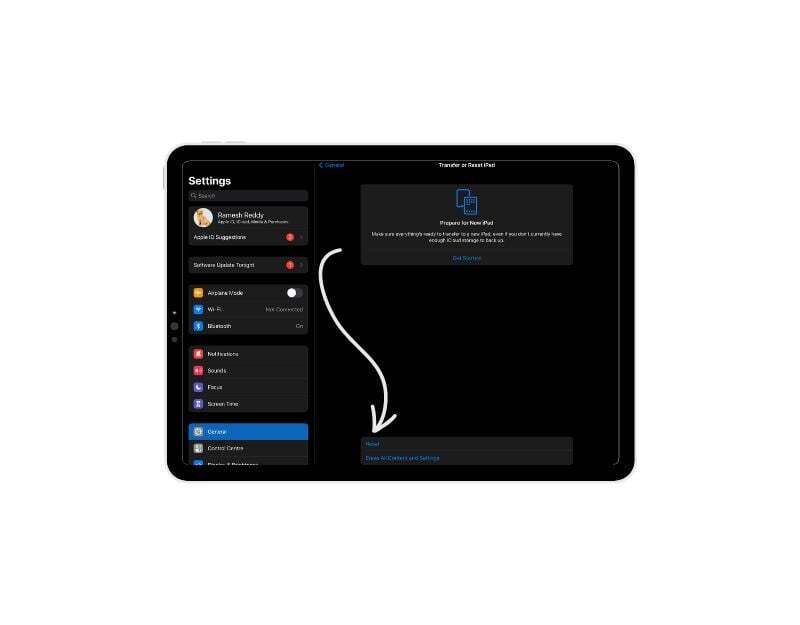
아이패드 사운드가 작동하지 않는 문제를 해결하는 또 다른 쉬운 방법은 iPad의 모든 시스템 설정을 재설정하는 것입니다. 타사 앱으로 인해 iPad 설정에 문제가 발생했거나 실수로 일부 설정을 변경했을 가능성이 있습니다. 이 경우 iPad에서 사운드가 작동하지 않는 등의 문제가 발생할 수 있습니다. 이 문제를 해결하려면 iPad의 모든 설정을 재설정하면 됩니다.
iPad의 모든 설정을 재설정하는 방법:
- iPad에서 설정 앱을 엽니다.
- 옵션 목록에서 “일반”을 탭하세요.
- "iPad 전송 또는 재설정"섹션을 찾아 탭하십시오.
- "재설정" 메뉴에는 몇 가지 옵션이 있습니다. “모든 설정 재설정”을 탭하세요.
- 작업을 확인하라는 메시지가 나타납니다. 화면의 지시에 따라 재설정을 진행하세요.
- 이 프로세스에서는 사진이나 앱과 같은 개인 데이터가 삭제되지 않습니다. 설정을 원래 상태로 재설정하기만 합니다.
아이패드 업데이트
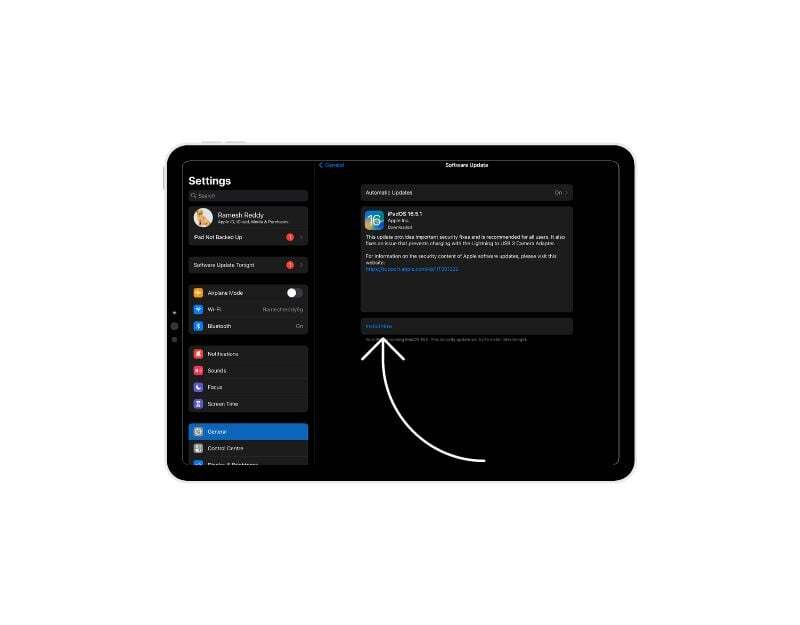
아이패드를 최신 버전으로 업데이트하고 문제가 해결되었는지 확인하세요. 때로는 소프트웨어의 버그나 결함으로 인해 사운드 문제가 발생하는 경우도 있습니다. Apple이 업데이트를 출시하면 이러한 유형의 문제에 대한 수정 사항이 포함됩니다. iPad 소프트웨어를 업데이트하면 사운드가 다시 제대로 작동하도록 하는 최신 개선 사항과 버그 수정 사항을 얻을 수 있습니다. 따라서 iPad 사운드에 문제가 있는 경우 소프트웨어를 업데이트하여 문제가 해결되는지 확인해보세요.
아이패드를 업데이트하는 방법:
- 아이패드 설정을 엽니다.
- 아래로 스크롤하여 일반 설정으로 이동합니다.
- 소프트웨어 업데이트를 탭하세요.
- 업데이트가 있으면 "다운로드 및 설치"를 클릭하세요. 업데이트가 적용될 때까지 잠시 기다리십시오.
iPad를 공장 초기화
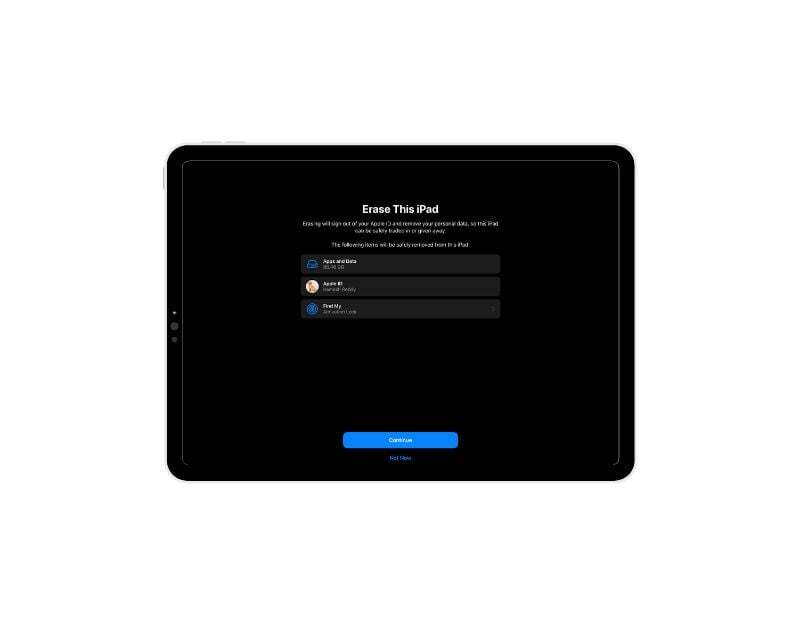
위의 단계 중 어느 것도 효과가 없으면 최후의 수단으로 iPad를 공장 설정으로 재설정할 수 있습니다. iPad를 공장 초기화하면 기기에 적용한 모든 데이터, 설정, 개인 설정이 지워집니다. 설치된 앱을 제거하고 계정과 iPad에 저장된 모든 파일 및 문서를 삭제합니다. 새로운 기기로 설정할 수 있습니다. 아이패드를 공장 초기화하기 전에 중요한 데이터를 백업하세요.
아이패드을 공장 초기화하는 방법:
- "설정"을 열고 "일반"으로 이동합니다. “
- 아래로 스크롤하여 “재설정”을 선택하십시오. “
- "모든 콘텐츠 및 설정 지우기"를 선택하십시오. “
- 메시지가 나타나면 비밀번호와 Apple ID 비밀번호를 입력하세요.
- 프로세스가 완료될 때까지 기다렸다가 iPad를 새 iPad로 설정하세요.
Apple 지원에 문의
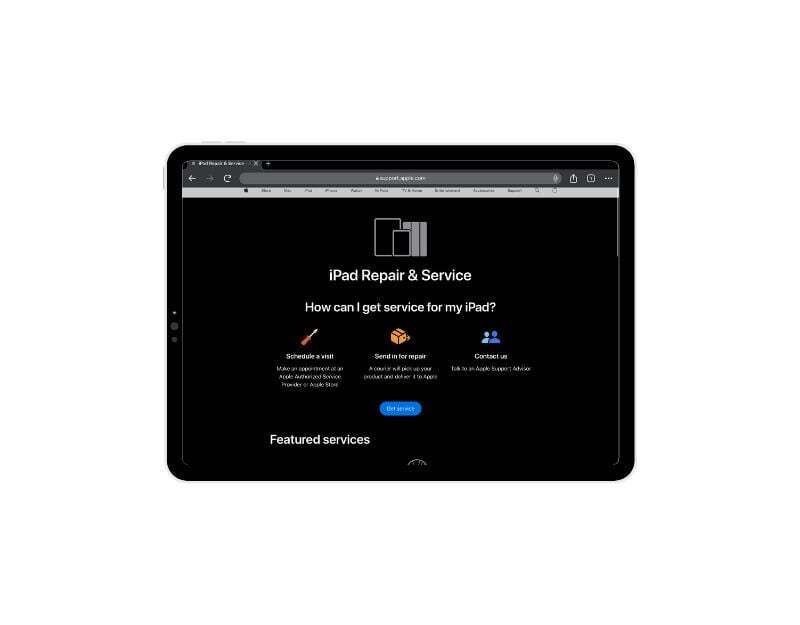
문제가 지속되면 하드웨어 문제일 가능성이 높습니다. 문제를 해결하려면 Apple 지원 에 문의 하거나 Apple Genius 바 예약을 예약하여 현장에서 기기를 확인할 수 있습니다.
iPad에서 향후 사운드 문제 방지
- iPad를 최신 상태로 유지하세요. 아이패드의 소프트웨어와 앱을 정기적으로 업데이트하세요. 업데이트는 종종 버그를 수정하고 사운드 문제를 방지하는 데 도움이 되는 개선 사항을 제공합니다.
- iPad를 주의해서 다루십시오. 물리적인 손상으로 인해 iPad에 사운드 문제가 발생할 수 있습니다. 장치를 조심스럽게 다루십시오.
- 좋은 액세서리 사용: iPad에 적합한 헤드폰, 스피커 및 기타 액세서리를 사용하십시오. 저렴하거나 호환되지 않는 액세서리는 사운드 문제를 일으키고 iPad에서 사운드가 출력되지 않을 수 있습니다.
- 스피커 및 포트 청소: iPad의 스피커와 포트를 깨끗하게 유지하십시오. 가끔 스피커 그릴에 먼지나 오물이 달라붙으면 소리가 막히거나 이상한 소리가 날 수 있습니다. 부드러운 천이나 작은 솔로 먼지를 조심스럽게 제거하세요.
- 때때로 iPad를 다시 시작하십시오. 때때로 iPad를 다시 시작하십시오. 이렇게 하면 일시적인 문제를 해결하고 iPad의 사운드 문제를 포함한 모든 것이 원활하게 실행되는 데 도움이 됩니다.
- 소프트웨어 변경에 주의하세요. 소프트웨어 업데이트로 인해 iPad의 사운드가 중단되거나 수정될 수 있습니다. iPad가 최신 버전으로 업데이트되었는지 확인하고 문제가 발생하면 업데이트를 되돌리세요.
- iPad의 사운드 설정 인식: iPad에서 DND 및 음소거 모드가 활성화되어 있는지 확인하십시오. 실수로 DND 모드 또는 음소거 모드를 활성화한 경우 iPad에서 소리를 들을 수 없습니다. 확인하려면 설정>소리>벨소리 및 알림 볼륨으로 이동하세요.
iPad 사운드 문제 해결
iPad는 훌륭한 엔터테인먼트 소스이자 전문적인 작업에도 적합합니다. iPad에서 아무 소리도 들리지 않으면 매우 답답할 수 있습니다. 간단한 문제 해결 방법을 따르면 iPad에서 사운드를 즉시 복원할 수 있습니다. 이 가이드가 도움이 되기를 바랍니다.
아이패드 사운드 문제 해결 FAQ
1. 내 아이패드의 사운드 문제가 소프트웨어와 관련된 것인지 어떻게 알 수 있나요?
문제의 원인이 하드웨어인지 소프트웨어인지 확인할 수 있는 직접적인 방법은 없습니다. 하지만 알아내는 데 사용할 수 있는 몇 가지 도구가 있습니다.
- 특정 앱이 문제를 일으키는지 확인해 보세요. 첫 번째이자 가장 효과적인 방법은 특정 앱이나 iPad 기능이 문제를 일으키는지 확인하는 것입니다. 그렇다면 문제는 소프트웨어로 인한 것일 가능성이 높습니다. 앱을 다시 시작하거나, 모든 네트워크 설정을 재설정하거나, iPad를 초기화하거나, 소프트웨어를 업데이트하여 문제를 해결할 수 있습니다.
- 업데이트 후 소리가 멈췄습니다. 업데이트 후 소리가 들리지 않으면 소프트웨어 업데이트에 문제가 있는 것일 수 있습니다. 이는 소프트웨어 문제이므로 이전 업데이트로 돌아가서 문제를 해결할 수 있습니다.
- 사운드 결함: iPad가 제대로 작동하다가 가끔 끊기는 경우 소프트웨어 문제일 가능성이 높습니다.
2. 전문가의 도움 없이 아이패드의 사운드 문제를 해결할 수 있나요?
예, 소프트웨어 문제로 인해 문제가 발생할 가능성이 가장 높은 경우입니다. iPad를 재시동하고, iPad 소프트웨어를 최신 버전으로 업데이트하고, 일부 설정을 조정하고, 마지막으로 이 방법으로도 효과가 없으면 iPad를 공장 초기화하는 등의 방법을 시도해 볼 수 있습니다. 하드웨어 관련 문제인 경우 Apple 고객 서비스에 문의하여 Apple Genius Bar 방문 일정을 예약하세요.
스스로 문제를 해결하려고 하는 것은 위험할 수 있다는 것을 아는 것이 중요합니다. 전문가가 아닌 경우 iPad가 손상되거나 문제가 더욱 악화될 수 있습니다. 전문가의 도움을 받거나 Apple 지원에 문의하여 도움을 받는 것이 가장 좋습니다.
3. 아이패드를 재설정하면 모든 데이터가 지워지나요?
iPad는 재설정을 위한 여러 가지 옵션을 제공합니다. "모든 콘텐츠 및 설정 지우기" 옵션만 iPad의 데이터를 지웁니다. iPad의 다른 모든 일반적인 재설정 옵션과 재설정할 때 발생하는 상황은 다음과 같습니다.
- 모든 설정 재설정: 데이터가 삭제되지 않으며 네트워크 설정, 키보드 사전, 위치 설정, 개인 정보 보호 설정 및 Apple Pay 카드가 제거되거나 기본값으로 재설정됩니다.
- 네트워크 설정 재설정: iPad의 모든 네트워크 설정과 모든 Wi-Fi 및 Bluetooth 설정이 재설정됩니다. Wi-Fi 비밀번호를 다시 입력하고 네트워크 및 Bluetooth 연결을 다시 설정해야 합니다. 사진이나 메시지와 같은 개인 데이터에는 영향을 미치지 않습니다. 인터넷과 Bluetooth 연결만 재설정됩니다.
- 키보드 사전 재설정: iPad에서 키보드 사전을 재설정하면 iPad에서 학습한 모든 새로운 단어가 삭제됩니다. 재설정한 후에는 입력할 때 iPad에서 더 이상 해당 단어를 제안하지 않습니다.
- 홈 화면 레이아웃 재설정: iPad의 홈 화면 레이아웃을 재설정하면 생성한 모든 폴더가 삭제되고 모든 앱이 iPad를 구입할 때 찾은 순서대로 다시 배치됩니다. 또한 iPad 홈 화면에 적용한 모든 사용자 정의도 제거됩니다.
- iPad 위치 및 서비스 재설정: iPad의 위치 및 개인 정보 보호 설정을 재설정하면 위치 또는 기타 개인 정보를 사용하기 위해 앱에 부여한 모든 권한이 삭제됩니다. 재설정 후 앱에서 요청할 때 해당 권한을 다시 부여해야 합니다.
4. 특정 앱에서만 소리 문제가 발생한다면 어떻게 해야 하나요?
특정 앱에서만 소리 문제가 발생하는 경우 앱을 업데이트하거나, 앱을 강제 종료하거나 재설치하는 등 다른 방법을 사용해 보세요. 또한 문제가 더 광범위하고 귀하에게만 영향을 미치는지 확인하십시오. 이것이 원인이라면 앱 개발자가 문제를 해결할 때까지 잠시 기다려 주십시오.
아이폰 아이패드를 새것처럼 깔끔하게 관리하는 방법
한동안 iPhone 또는 iPad를 소유했다면 더 이상 사용하지 않거나 제대로 제공되지 않는 앱, 연락처 및 설정이 있을 가능성이 큽니다. 이 가이드는 알림과 장치의 저장 공간을 회수하는 방법을 안내
99bugs.tistory.com
아이폰과 아이패드를 원활하게 연결하고 함께 사용하는 방법
아이폰과 아이패드를 원활하게 연결하고 함께 사용하는 방법
저는 최근 아이폰과 Mac을 구입하여 Apple 장치 라인업을 아이폰, 아이패드, Mac 3개로 확장했습니다. 함께 사용하기 시작하고 나서 바로 인상 깊었던 점 중 하나는 늘 듣던 대로 Apple 생태계가 얼마
99bugs.tistory.com
*참조한 원본 글: https://techpp.com/2023/09/28/fix-ipad-sound-not-working/
'인생그것은약속위반 > 관심' 카테고리의 다른 글
| 최고의 LED 페이스 마스크 10가지: 빛나는 피부를 위한 궁극적인 가이드 (1) | 2023.10.07 |
|---|---|
| 넷플릭스 광고 없는 요금제를 가격 상승 정보 (0) | 2023.10.07 |
| 윈도우의 hiberfil.sys은(는) 무엇인가요? 삭제해도 괜찮나요? (0) | 2023.10.07 |



댓글